Casio FX-CG10 Manual del usuario
Página 356
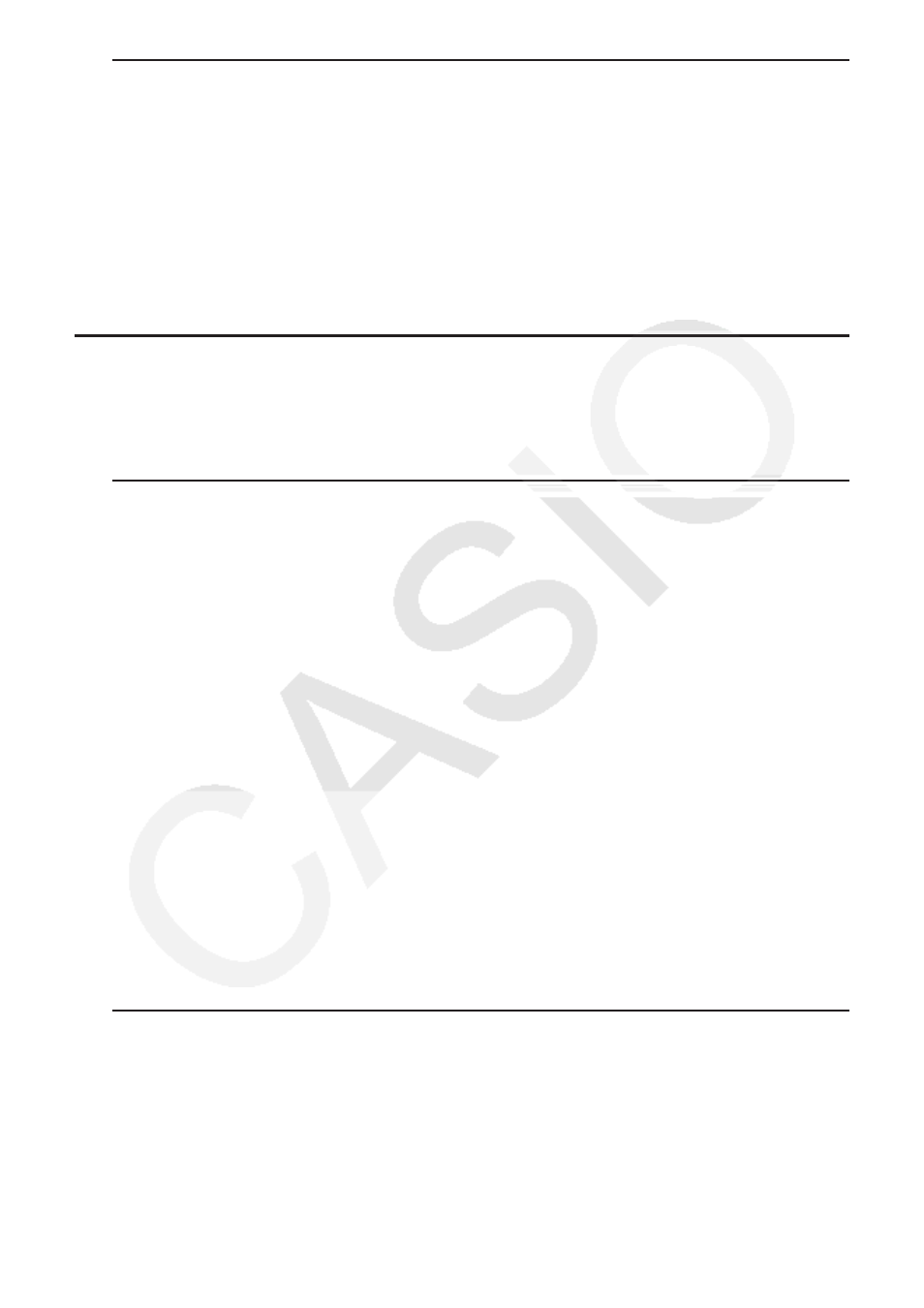
9-4
u Eliminar un archivo
1. Presione
1(FILE) 2(OPEN).
2. En la lista de archivos que aparece, utilice
f y c para seleccionar el archivo que desea
eliminar y presione
1(DELETE).
3. Aparecerá un mensaje de confirmación. Presione
1(Yes) para eliminar el archivo o
6(No) para cancelar la operación sin eliminar nada.
4. Para retornar a la hoja de cálculo desde la lista de archivos, presione
J.
• Al eliminar la hoja de cálculo abierta se creará automáticamente un nuevo archivo llamado
“SHEET” y se mostrará su hoja de cálculo en pantalla.
k Transferencia de datos entre una hoja cálculo y archivos CSV
Puede importar a una hoja de cálculo el contenido de un archivo CSV almacenado en la
calculadora o transferido desde una computadora. También puede guardar el contenido de
una hoja de cálculo como un archivo CSV.
u Importar el contenido de un archivo CSV a una hoja de cálculo
1. Prepare el archivo CSV que desea importar.
• Consulte “Requisitos para la importación de archivos CSV” (página 3-18).
2. Presione
1(FILE) 5(CSV) 1(LOAD).
• Si presiona
w en el siguiente paso, sobrescribirá todos los datos de la hoja de cálculo
con los datos del archivo CSV.
3. En el cuadro de diálogo de selección de archivos que aparece en pantalla, utilice las teclas
f y c para desplazar el selector hasta el archivo que desea importar y, a continuación,
presione
w.
• Se importará a la hoja de cálculo el contenido del archivo CSV especificado.
¡Importante!
• Los campos vacíos del archivo CSV se importan como una celda en blanco.
• Se producirá un error si el archivo CSV contiene tan solo un valor de cadena de texto.
• Si el archivo CSV contiene datos que no se pueden convertir, aparecerá un mensaje de
error mostrando la ubicación del archivo CSV (ejemplo: fila 2, columna 3) donde se ubican
los datos que no pueden convertirse.
• La importación de un archivo CSV que contiene más de 26 columnas o 999 filas provocará
un mensaje de error “Invalid Data Size”.
u Guardar el contenido de una hoja de cálculo como archivo CSV
1. Si es necesario, presione
1(FILE) 4(RECALCS) para volver a calcular el contenido de la
hoja de cálculo.
• Tenga presente que el recálculo no se ejecuta automáticamente si se guarda el contenido
de la hoja de cálculo en un archivo CSV. Asegúrese de realizar el recálculo si la hoja
de cálculo contiene una fórmula que comienza con el signo igual (=). Vea “Ingreso de
fórmulas en una celda” (página 9-10) para más información.
• Las fórmulas no se guardan en el archivo CSV. Lo único que se guarda son los resultados
de los cálculos.